Excel表格导入CAD的方法:
1、粘贴图元
(1)首先首先选中要导入的Excel表格内容,使用组合键【Ctrl+C】进行复制。
(2)在CAD中打开图纸文件后,调用快捷键【PA】打开【选择性粘贴】对话框,选择【GCAD图元】,点击【确定】。
 Excel表格导入CAD的方法
Excel表格导入CAD的方法(3)最后,在图纸中指定插入点即可。
2、插入OLE对象
(1)在CAD中打开图纸文件后,依次点击菜单栏中的【插入】—【OLE对象】。
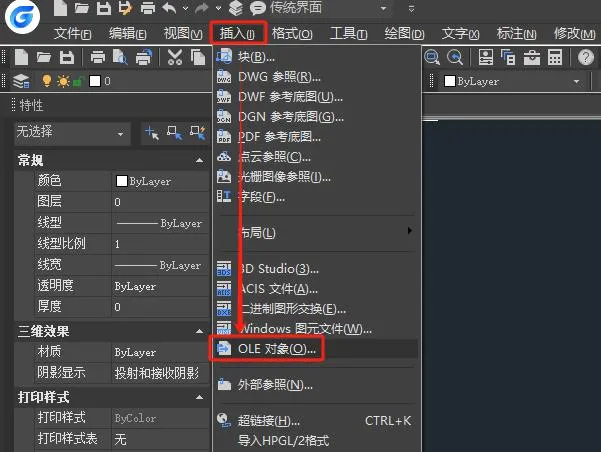 Excel表格导入CAD的方法
Excel表格导入CAD的方法(2)在弹出的【插入对象】对话框中选择【由文件创建】,点击【浏览】,找到并选中目标Excel文件,最后点击【确定】即可。
 Excel表格导入CAD的方法
Excel表格导入CAD的方法3、创建Excel数据链接
(1)在CAD中打开图纸文件,点击菜单栏中的【绘图】—【表格】功能。
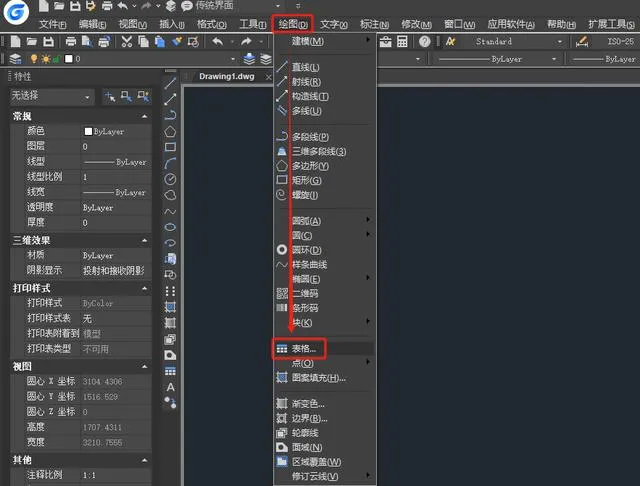 Excel表格导入CAD的方法
Excel表格导入CAD的方法(2)在调出的【插入表格】对话框中,选择【自数据链接】,点击【数据链接管理器】—【创建新的Excel数据链接】,输入数据链接名称,点击【确定】。
 Excel表格导入CAD的方法
Excel表格导入CAD的方法(3)在调出的【新建Excel数据链接】对话框中,点击【浏览】,找到并选中需要导入的Excel文件,点击【确定】。

(4)最后,在图纸中指定插入点,即可插入至CAD绘图区。
在CAD软件通过以上步骤,便可以轻松将Excel表格导入到中望CAD中,实现绘图与数据处理的完美结合。这一操作不仅提高了工作效率,还确保了数据的准确性和一致性,为CAD绘图工作带来了极大的便利。
本站名称及网址:乐建土木 本站网址:topmgo.com 本站部分内容源于网络和用户投稿,仅供学习与研究使用,请下载后于24小时内彻底删除所有相关信息,如有侵权,请联系站长进行删除处理。 用户评论和发布内容,并不代表本站赞同其观点和对其真实性负责。 本站禁止以任何方式发布或转载任何违法的相关信息。 资源大多存储在云盘,如发现链接失效,请联系我们替换更新。 本站中广告与用户付费(赞助)等均用以网站日常开销,为非盈利性质的站点,不参与商业行为,纯属个人兴趣爱好。



评论0